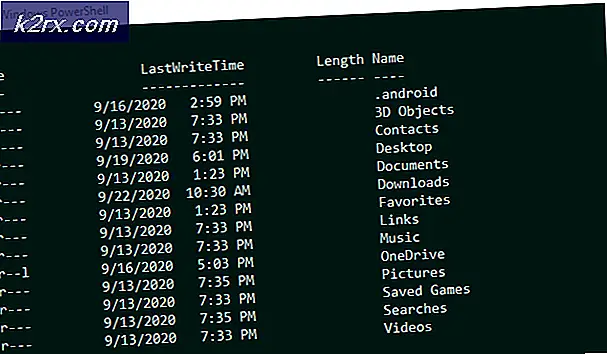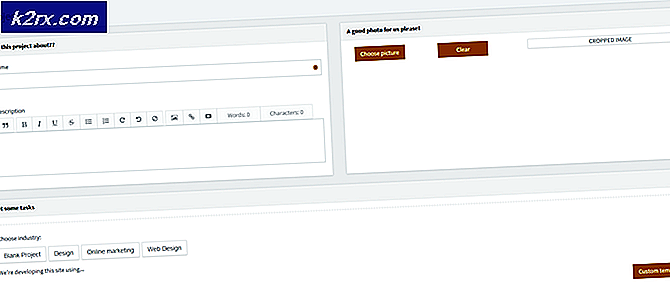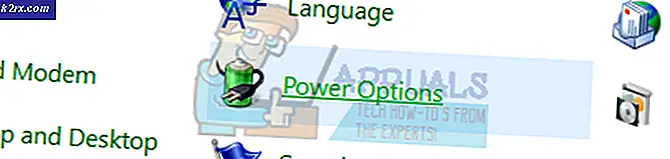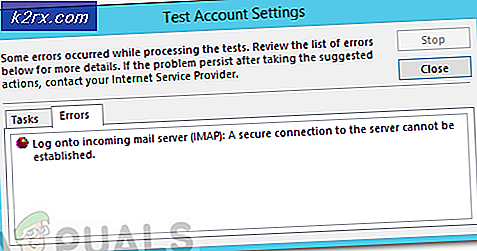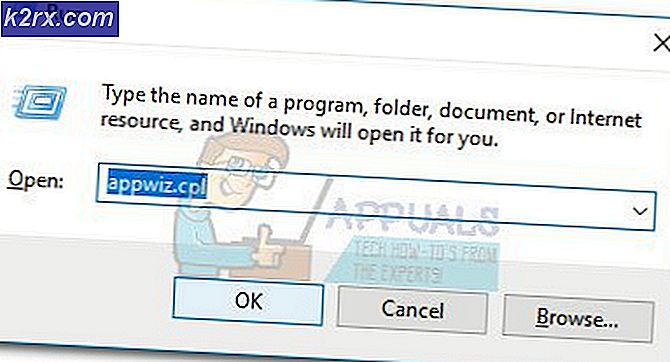Fix: Waze funktioniert nicht
Die Waze-Anwendung funktioniert möglicherweise aufgrund einer falschen Konfiguration der Energieoptionen (wie Energiesparmodus, Akkuoptimierung, Energiesparstandorteinstellung usw.) nicht. Darüber hinaus kann auch eine beschädigte Cache-Partition oder eine beschädigte Installation von Android Auto den diskutierten Fehler verursachen.
Das Problem tritt auf, wenn der Benutzer versucht, Waze zu verwenden (mit oder ohne Android Auto) und Waze einen falschen / keinen Standort oder eine Verzögerung anzeigt. Bei einigen Benutzern fallen die Signale zum Start innerhalb von 2 bis 3 Minuten nach dem Starten der Anwendung ab. In einigen Fällen trat das Problem nach einem Anwendungsupdate oder Betriebssystemupdate auf. Das Problem ist auch nicht auf einen einzelnen Mobilfunkhersteller oder Mobilfunkanbieter beschränkt.
Bevor Sie mit den Lösungen fortfahren, vergewissern Sie sich, dass die Datum (und Uhrzeit Ihres Telefons und der Autoeinheit korrekt sind. Außerdem, neu starten die Navigation und wenn das Problem weiterhin besteht, starten Sie Ihr Telefon/Ihre Autoeinheit neu/anschließen. Um auch das fehlerhafte Kabel auszuschließen, versuche es mit einem anderen USB-Kabel.
Stellen Sie sicher USB-Debugging (in den Entwickleroptionen) Ihres Telefons ist aktiviert. Überprüfen Sie, ob die Firmware Ihres Autoteils auf dem neuesten Stand ist, dann führen Sie einen Werksreset Ihres Autoteils durch. Stellen Sie außerdem sicher, dass Ihre Standortfreigabe deaktiviert ist (Einstellungen>>Standort>>Google-Standortfreigabe).
Lösung 1: Aktualisieren Sie die Waze-Anwendung auf den neuesten Build
Die Waze-Anwendung wird regelmäßig aktualisiert, um neue Funktionen hinzuzufügen und bekannte Fehler zu beheben. Der diskutierte Fehler kann jedoch auftreten, wenn Sie eine veraltete Version der Waze-Anwendung verwenden, aufgrund derer mehrere Module nicht ordnungsgemäß geladen werden. In diesem Zusammenhang kann das Aktualisieren der Waze-Anwendung auf den neuesten Build das Problem lösen. Zur Veranschaulichung führen wir Sie durch den Prozess der Android-Version der Waze-Anwendung.
- Starte den Google Play Store und öffnen Sie dann das Menü, indem Sie auf das tippen Hamburger-Menü (in der Nähe der oberen linken Ecke des Bildschirms).
- Tippen Sie dann auf Meine Apps & Spiele und navigieren Sie zum Eingerichtet Tab.
- Tippen Sie nun auf Waze und tippe dann auf das Aktualisieren (wenn ein Update verfügbar ist).
- Überprüfen Sie nach dem Aktualisieren der Waze-Anwendung, ob Waze ordnungsgemäß funktioniert.
Lösung 2: Deaktivieren Sie den Energiesparmodus / den optimierten Modus Ihres Telefons
Der Batteriesparmodus ist sehr hilfreich bei der Verlängerung der Akkulaufzeit Ihres Telefons, schränkt jedoch den Betrieb vieler Hintergrundanwendungen / -prozesse (einschließlich Waze) ein und verursacht daher den diskutierten Fehler. In diesem Szenario kann das Problem möglicherweise durch Deaktivieren des Energiesparmodus Ihres Telefons behoben werden.
- Wischen Sie nach unten vom oberen Bildschirmrand, um die Benachrichtigungsleiste zu öffnen.
- Tippen Sie nun auf Energiesparmodus deaktivieren (unter der Benachrichtigung ist der Batteriesparmodus aktiviert).
- Überprüfen Sie dann, ob Waze den Fehler behoben hat.
Zum Samsung und einigen anderen Telefonen müssen Sie möglicherweise in den Hochleistungsmodus wechseln.
- Starte den die Einstellungen Ihres Telefons und öffnen Sie dann die Gerätepflege Möglichkeit.
- Dann wählen Sie Batterie und tippe auf Power-Modus.
- Wählen Sie nun Hochleistung Power-Modus und dann deaktivieren die Möglichkeit von Adaptive Energieeinsparung um zu überprüfen, ob das Waze-Problem behoben ist.
Xiaomi Redmi Benutzer müssen möglicherweise die Energieeinstellungen in den Apps-Einstellungen von Waze bearbeiten.
- Starte den die Einstellungen Ihres Telefons und öffnen Sie dann Apps.
- Tippen Sie nun auf Waze und dann ändere die Energiesparen Option zu Keine Einschränkungen.
- Dann neu starten Ihr Telefon und überprüfen Sie beim Neustart, ob der Fehler in Waze behoben ist.
Lösung 3: Deaktivieren Sie die Batterieoptimierung für die Waze-Anwendung
Die Batterieoptimierung wird verwendet, um die Batterie effizient zu verwalten, indem die Hintergrundanwendungen/-prozesse eingeschränkt werden. Probleme scheinen aufzutreten, wenn die Batterieoptimierung den Betrieb der Waze-Anwendung einschränkt. In diesem Szenario kann das Problem möglicherweise durch Deaktivieren der Akkuoptimierung der Waze-Anwendung behoben werden. Zur Veranschaulichung werden wir den Prozess eines Android-Telefons durchlaufen.
- Starte den die Einstellungen von deinem Handy und öffne Batterie.
- Tippen Sie dann auf Batterieoptimierung.
- Tippen Sie nun auf Anzeigeinhalt wechseln und dann auswählen Alle Apps.
- Tippen Sie nun auf das Waze Anwendung und tippen Sie dann auf Nicht optimieren.
- Wiederholen Sie den gleichen Vorgang für Android Auto und Google Maps um die Batterieoptimierung für diese beiden Anwendungen zu deaktivieren.
- Dann neu starten Ihr Telefon und prüfen Sie, ob das Waze-Problem behoben ist.
Lösung 4: Kalibrieren Sie das GPS Ihres Telefons
Sie können auf den besprochenen Fehler stoßen, wenn die Geographisches Positionierungs System Ihres Telefons nicht richtig kalibriert ist (einige neuere Mobiltelefone erfordern vor der ersten Verwendung eine GPS-Kalibrierung). In diesem Fall kann das Kalibrieren des GPS Ihres Telefons das Problem lösen. Zur Veranschaulichung führen wir Sie durch den Prozess eines Samsung-Telefons.
- Starte den die Einstellungen von deinem Handy und öffne Anzeige (oder Edge Screen).
- Jetzt offen Randbildschirm und aktivieren Sie dann die Edge Panels Schalter.
- Dann nach links wischen um das Menü und wieder anzuzeigen über die punkte streichen unten links, um die zweite Seite des Edge-Menüs zu öffnen.
- Tippen Sie nun auf Kalibrieren und bewegen Sie dann Ihr Telefon in die Form von Abbildung 8 um das GPS zu kalibrieren.
- Dann neu starten Überprüfen Sie auf Ihrem Telefon und überprüfen Sie beim Neustart, ob das Waze-Problem behoben ist.
Für einige Spediteure können Sie die folgende Methode verwenden:
- Starte den Wahltastatur und eingeben der folgende Code:
*#0*#
- Tippen Sie nun auf Sensor und tippe dann auf Selbsttest (unter Magnetsensor).
- Überprüfen Sie dann, ob der Test zeigt Bestehen, wenn ja, überprüfen Sie, ob Waze einwandfrei funktioniert.
Lösung 5: Löschen Sie den Cache / Cache-Partition Ihres Telefons
Ihr Telefon verwendet einen Cache, um die Leistung zu steigern und die Benutzererfahrung zu verbessern. Manchmal wird der Cache jedoch beschädigt und speichert für einige Anwendungen und Module fehlerhafte Daten. Dies wiederum verursacht ähnliche Probleme wie die, die wir untersuchen. Hier werden wir versuchen, den Cache zu leeren und zu sehen, ob dies den Zweck erfüllt. Zur Veranschaulichung führen wir Sie durch den Prozess eines Android-Telefons.
- Löschen Sie die Cache-Partition Ihres Android-Telefons richtig.
- Überprüfen Sie nun, ob die Waze-Anwendung nach dem Neustart des Telefons ordnungsgemäß funktioniert
Lösung 6: Bearbeiten Sie die Standortberechtigungen
In den neueren Android-Versionen hat Google die Sicherheit durch die Anwendung verschiedener Techniken und Methoden verbessert. Eine solche Technik ist das Erfordernis von Berechtigungen durch eine Anwendung, um auf eine bestimmte Ressource wie Kamera, Standort usw. zuzugreifen. Möglicherweise tritt der diskutierte Fehler auf, wenn die Waze-Anwendung nicht über die erforderlichen Berechtigungen verfügt. In diesem Fall kann das Problem möglicherweise durch Aktivieren der von Waze erforderlichen Berechtigungen behoben werden.
- Starte den die Einstellungen Ihres Telefons und tippen Sie auf Apps oder Anwendungsmanager.
- Tippen Sie nun auf Waze und tippe dann auf Berechtigungen.
- Stellen Sie sicher, dass alle von Waze erforderlichen Berechtigungen aktiviert sind.
- Dann öffnen Ort und aktivieren Sie den Standort von Erlaube die ganze Zeit.
- Jetzt neu starten Ihr Telefon und überprüfen Sie dann, ob Waze einwandfrei funktioniert.
- Starten Sie jetzt die die Einstellungen Ihres Telefons und öffnen Sie dann Ort (Sie müssen möglicherweise in Weitere Einstellungen nachsehen). Tippen Sie nun auf Modus.
- Aktivieren Sie dann die Option Hohe Genauigkeit.
- Dann neu starten Ihr Telefon und überprüfen Sie beim Neustart, ob die Waze-Anwendung ordnungsgemäß funktioniert.
- Wenn nicht, starten Sie die die Einstellungen von deinem Handy und öffne Apps oder Anwendungsmanager.
- Tippen Sie nun auf das Mehr Klicken Sie auf die Schaltfläche (unten oder oben rechts auf Ihrem Bildschirm) und tippen Sie anschließend auf App-Berechtigungen.
- Wählen Sie nun Ort und dann Standortberechtigung deaktivieren für jede Anwendung dort.
- Starten Sie dann Ihr Telefon neu und beim Neustart, wieder aktivieren das Standorterlaubnis zum Waze, Android Auto, und Google Maps.
- Überprüfen Sie nun, ob die Waze-Anwendung ordnungsgemäß funktioniert.
- Wenn nicht, starten Sie die die Einstellungen von deinem Handy und öffne Ort.
- Tippen Sie nun auf den Google-Standortverlauf und aktivieren (falls bereits aktiviert, deaktivieren und dann aktivieren).
- Dann neu starten Ihr Telefon und beim Neustart, deaktivieren den Standortverlauf und prüfen Sie, ob das Problem behoben ist.
Lösung 7: Installieren Sie die Waze-Anwendung neu
Wenn bisher nichts für Sie funktioniert hat, könnte das Waze-Problem auf die beschädigte Installation der Anwendung selbst zurückzuführen sein. In diesem Szenario kann das Problem möglicherweise durch eine Neuinstallation der Waze-Anwendung behoben werden.
- Starte den die Einstellungen von deinem Handy und öffne Anwendungsmanager oder Apps.
- Tippen Sie nun auf Waze und tippe dann auf das Stopp erzwingen Taste.
- Dann bestätigen um das Beenden der Waze-Anwendung zu erzwingen und zu öffnen Lager.
- Tippen Sie nun auf das Cache leeren und tippen Sie dann auf die Daten löschen Taste.
- Dann bestätigen um die Daten zu löschen (Sie können in diesem Schritt überprüfen, ob das Problem behoben ist, wenn nicht, wiederholen Sie die Schritte 1 bis 5).
- Tippen Sie nun auf das zurück und tippen Sie dann auf die Deinstallieren Taste.
- Jetzt bestätigen um die Waze-Anwendung zu deinstallieren und dann neu starten dein Telefon.
- Beim Neustart, neu installieren die Waze-Anwendung und prüfen Sie, ob das Problem behoben ist.
Lösung 8: Installieren Sie die Android Auto-Anwendung neu
Die Android Auto-Anwendung wird in Verbindung mit Waze von Benutzern für die Routennavigation verwendet. Der diskutierte Fehler kann auftreten, wenn die Installation der Android Auto-Anwendung beschädigt ist. In diesem Zusammenhang kann eine Neuinstallation der Android Auto-Anwendung das Problem lösen.
- Deinstallieren das Waze Anwendung (Lösung 8).
- Starte den die Einstellungen Ihres Telefons und öffnen Sie es Apps oder Anwendungsmanager.
- Tippen Sie nun auf Android Auto und tippe dann auf Stopp erzwingen.
- Dann bestätigen um das Stoppen der Android Auto-Anwendung zu erzwingen und zu öffnen Lager.
- Tippen Sie nun auf Cache leeren und tippe dann auf Daten löschen (Sie können überprüfen, ob das Problem behoben ist, wenn nicht, wiederholen Sie die Schritte 1 bis 5).
- Dann drück die zurück und tippen Sie auf das Deinstallieren Taste.
- Jetzt bestätigen um Android Auto zu deinstallieren und neu starten dein Telefon.
- Beim Neustart, Löschen Sie die Cache-Partition Ihres Telefons (Lösung 5) und dann neu installieren Android-Auto.
- Jetzt neu installieren Waze und hoffentlich ist das Waze-Problem gelöst.
Wenn das Problem weiterhin besteht, öffnen Sie Google Maps und lassen Sie es im Hintergrund laufen, um zu überprüfen, ob Waze einwandfrei funktioniert. Möglicherweise müssen Sie auch a . verwenden 3rd Party-GPS-Anwendung (wie GPS-Test, aktives GPS, GPS-Schließfach, GPS-Status usw.), um das Problem zu beheben. Wenn das Problem weiterhin besteht, können Sie eine ältere Version von Waze oder Android Auto (Warnung: APKs erworben ab 3rd Quellen von Drittanbietern können Ihrem Gerät und Ihren Daten schaden). Wenn das Problem nach einem Betriebssystem-Update aufgetreten ist, versuchen Sie es Downgrade des Betriebssystems Ihres Systems. Wenn Sie beim Ausschalten des Telefons auf das Problem stoßen, dann lass das Display an (bei Verwendung der Waze-Anwendung), bis das Problem behoben ist.
Für iPhone-Benutzer: Alle Einstellungen zurücksetzen
Der vorliegende Fehler kann auch auftreten, wenn die Einstellungen Ihres Telefons nicht optimal für die Waze-Anwendung konfiguriert sind. In diesem Zusammenhang kann das Zurücksetzen aller Einstellungen Ihres Telefons das Problem lösen.
- Starten die Einstellungen von deinem Handy und öffne Allgemeines.
- Dann öffnen Zurücksetzen und tippe auf Alle Einstellungen zurücksetzen.
- Jetzt bestätigen um alle Einstellungen zurückzusetzen und dann neu starten dein Telefon.
- Überprüfen Sie beim Neustart, ob die Waze-Anwendung ordnungsgemäß funktioniert.